GitLab Community Edition là một ứng dụng nguồn mở cho phép một nhóm hoặc nhà phát triển quản lý dự án của họ trên các máy chủ của riêng họ, đó là một thay thế cho GitHub. GitLab Community Edition được thiết kế để lưu trữ trên cơ sở hạ tầng của riêng chúng tôi và cung cấp sự linh hoạt trong việc triển khai như một kho lưu trữ nội bộ cho nhóm phát triển của chúng tôi, một cách công khai để giao tiếp với người dùng hoặc phương tiện cho những người đóng góp lưu trữ dự án của riêng họ. GitLab cũng cung cấp cho các nhóm của chúng tôi một kho dữ liệu duy nhất, một giao diện người dùng và một mô hình quyền trên vòng đời của DevOps cho phép các nhóm cộng tác làm giảm đáng kể thời gian chu kỳ và tập trung hoàn toàn vào việc xây dựng phần mềm tuyệt vời một cách nhanh chóng. Trong bài viết này, chúng tôi sẽ hướng dẫn bạn cách cài đặt GitLab trên Debian 9. GitLab sẽ sử dụng một số cổng trên máy chủ của bạn, vì vậy chúng tôi khuyến khích bạn cài đặt trên một máy chủ mới để tránh xung đột với các ứng dụng hiện có của bạn.
Điều kiện tiên quyết
- Một máy chủ Debian 9 được cài đặt mới
- Một người dùng hệ thống sudo
- 8GB bộ nhớ hoặc cao hơn
Để biết thêm chi tiết về các yêu cầu phần cứng, vui lòng tham khảo liên kết này https://docs.gitlab.com/ce/install/requirements.html
Đăng nhập vào máy chủ của bạn thông qua SSH:
# ssh root @ server_ip
Trước khi bắt đầu cài đặt GitLab, bạn nên kiểm tra xem cơ sở dữ liệu gói hệ thống của chúng tôi có được cập nhật hay không.
Cập nhật hệ thống
# apt update # apt upgrade
Bây giờ, hãy chắc chắn rằng chúng ta không chạy một máy chủ web trên cổng 80 vì GitLab sẽ cài đặt nginx trên cổng đó và kích hoạt nó khi khởi động
# systemctl stop apache2 # systemctl disable apache2
Tạo người dùng hệ thống
# adduser gituser # usermod -aG sudo gituser
Bắt đầu cài đặt GitLab
Để bắt đầu cài đặt, chúng tôi cần chuyển sang người dùng thông thường mà chúng tôi đã tạo trước đó
# su gituser $ cd $ sudo apt install ca-certificates curl
Thêm kho lưu trữ gói GitLab.
Trong hướng dẫn này, chúng tôi sẽ cài đặt GitLab CE (Community Edition) và chúng tôi phải thêm kho lưu trữ gói để tiếp tục cài đặt.
$ sudo curl -LO https://packages.gitlab.com/install/repositories/gitlab/gitlab-ce/script.deb.sh$ sudo bash script.deb.sh
Sau khi thêm kho lưu trữ, hãy chạy lệnh sau để cài đặt GitLab Community Edition trên Debian 9
$ sudo apt install gitlab-ce
Tiếp theo, chúng ta cần chỉnh sửa tệp gitlab.rb, tìm chuỗi external_url và chỉnh sửa nó thành địa chỉ IP máy chủ hoặc miền bạn muốn sử dụng để truy cập GitLab.
$ sudo nano /etc/gitlab/gitlab.rb $ sudo gitlab-ctl reconfigure
Quá trình cài đặt sẽ mất vài phút để hoàn thành, nó sẽ tự động định cấu hình và cài đặt máy chủ web nginx để chạy GitLab tại URL được xác định đó.
Sau khi hoàn thành, điều hướng đến địa chỉ IP máy chủ hoặc tên miền bạn đã chỉ định trước đó trong external_url trong /etc/gitlab/gitlab.rg trong trình duyệt web, bạn sẽ cần phải tạo mật khẩu mới.
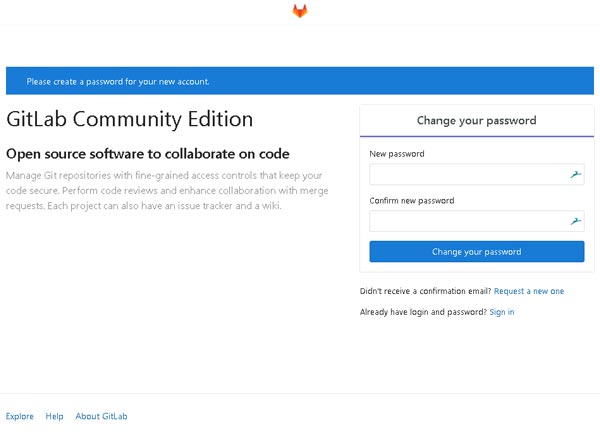
Sau khi tạo, bạn có thể đăng nhập vào chương trình phụ trợ GitLab của mình bằng cách sử dụng người dùng “root” và mật khẩu mới mà bạn đã tạo trước đó. Bạn có thể thay đổi tên người dùng “gốc” này trong Cài đặt – Tài khoản.
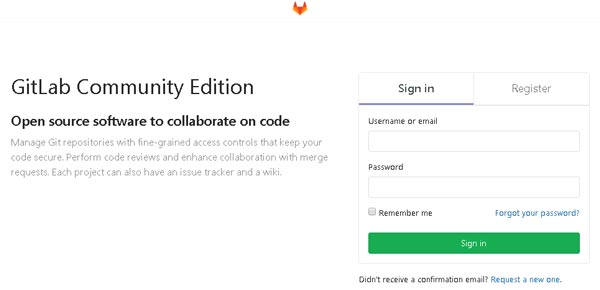
gitlab-ctl là tiện ích dòng lệnh bạn có thể sử dụng để quản lý GitLab. Ví dụ, bạn có thể bắt đầu / dừng nó bằng cách sử dụng các lệnh sau:
$ sudo gitlab-ctl start$ sudo gitlab-ctl stop
Cấu hình bổ sung cho email ứng dụng:
Theo mặc định, GitLab sẽ sử dụng sendmail để gửi email từ ứng dụng. Nếu bạn muốn gửi email ứng dụng qua máy chủ SMTP thay vì qua Sendmail, hãy thêm thông tin cấu hình sau vào /etc/gitlab/gitlab.rb
gitlab_rails['smtp_enable'] = true gitlab_rails['smtp_address'] = "smtp.gmail.com" gitlab_rails['smtp_port'] = 587 gitlab_rails['smtp_user_name'] = "my.email@gmail.com" gitlab_rails['smtp_password'] = "my-gmail-password" gitlab_rails['smtp_domain'] = "smtp.gmail.com" gitlab_rails['smtp_authentication'] = "login" gitlab_rails['smtp_enable_starttls_auto'] = true gitlab_rails['smtp_tls'] = false gitlab_rails['smtp_openssl_verify_mode'] = 'peer' # Can be: 'none', 'peer', 'client_once', 'fail_if_no_peer_cert', see http://api.rubyonrails.org/classes/ActionMailer/Base.html
Sau khi chỉnh sửa, bạn có thể chạy lệnh này:
$ sudo gitlab-ctl reconfigure
Làm thế nào để sao lưu GitLab trên Debian 9
Sao lưu dữ liệu mặc định sẽ được lưu trữ trong / var / opt / gitlab / backup. Bạn có thể sửa đổi đường dẫn sao lưu này trong tập tin /etc/gitlab/gitlab.rb. Nếu bạn thay đổi cấu hình sao lưu, đừng quên chạy lệnh sau để tạo bản sao lưu.
$ sudo gitlab-rake gitlab:backup:create
Bạn cũng có thể thêm lệnh tương tự trong công việc cron để sao lưu dữ liệu của bạn.
0 3 * * 2-6 sudo gitlab-rake gitlab:backup:create
Chính vì vậy, GitLab đã được cài đặt và chạy thành công trên máy chủ Debian 9 của bạn, bạn và nhóm của bạn có thể bắt đầu làm việc với nó ngay bây giờ.
PS. Nếu bạn thích đọc bài đăng trên blog này về Cách cài đặt GitLab trên Debian 9, hãy chia sẻ nó trên các mạng xã hội bằng cách sử dụng các phím tắt bên dưới, hoặc đơn giản là để lại nhận xét.


